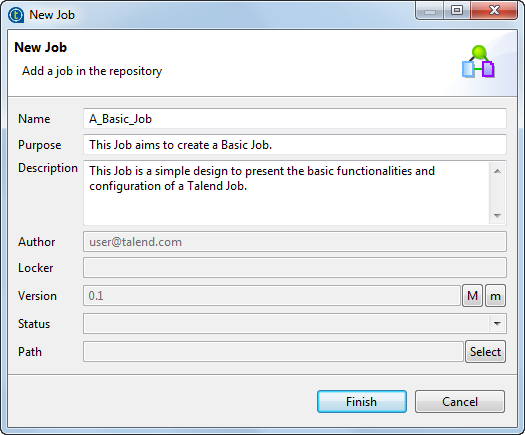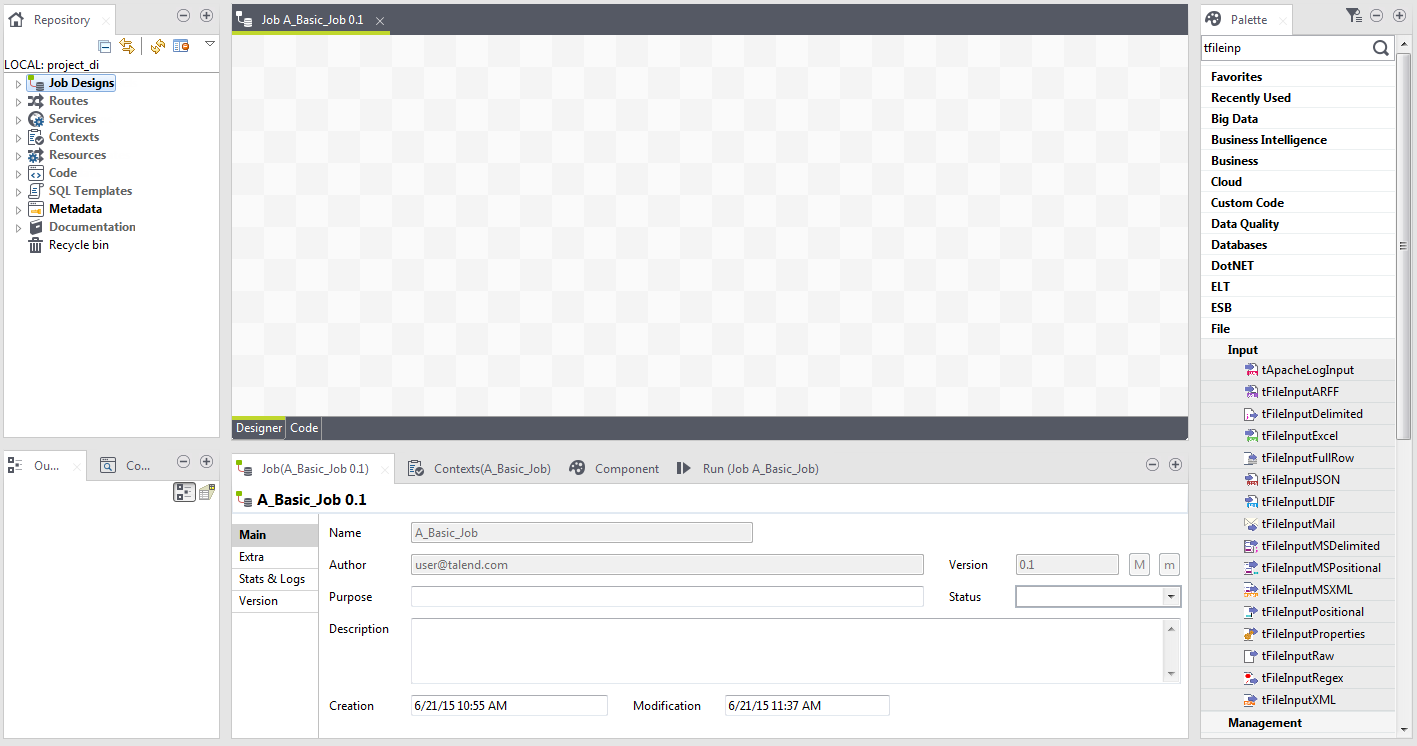Créer un Job
Le Studio Talend vous permet de créer un Job en déposant différents composants techniques de la Palette dans l'espace de modélisation graphique, puis en connectant ces composants les uns aux autres.
Note InformationsAvertissement : Si vous travaillez sur un projet géré dans Git, n'utilisez aucun des mots-clés réservés afin de nommer votre Job ou dossier de Job :
- tests
- target
- src
Si vous avez souscrit à l'une des solutions Big Data de Talend, un autre type de Job peut être créé afin de générer du code Spark natif et exécuté directement dans des clusters Spark. Pour plus d'informations, consultez le chapitre décrivant comment construire un Job Spark.
Pourquoi et quand exécuter cette tâche
Pour créer le Job d'exemple décrit dans cette section, procédez comme suit :